
Mac OS X Lion使用手册
下午5点前订单,当日发货!超时赔付
¥ 5.35 九五品
仅1件
四川成都
认证卖家担保交易快速发货售后保障
作者施威铭研究室 编
出版社清华大学出版社
出版时间2012-06
版次1
装帧平装
货号9787302287698503
上书时间2024-10-14
- 最新上架
商品详情
- 品相描述:九五品
图书标准信息
- 作者 施威铭研究室 编
- 出版社 清华大学出版社
- 出版时间 2012-06
- 版次 1
- ISBN 9787302287698
- 定价 99.50元
- 装帧 平装
- 开本 16开
- 纸张 胶版纸
- 页数 485页
- 字数 807千字
- 正文语种 简体中文
- 【内容简介】
-
《MacOSXLion使用手册》以图文对照、图注说明的形式,直观、系统地介绍了macosxlion的基本操作方法,在工作和生活中的应用技巧等,是苹果电脑入门者的最佳教材,也可作为苹果电脑用户的常备手册。
《MacOSXLion使用手册》内容共分为4部分,第一部分(第1~6章)介绍了macosxlion的基本操作,包括桌面环境、触控板操作、窗口操作、文件管理、文本编辑以及一些实用桌面小工具的使用等;第二部分(第7~14章)介绍了在macosxlion上如何连接网络、浏览网页、收发电子邮件,在线购买、下载软件,传输文件,进行语音和视频聊天,安排重要事项等;第三部分(第15~19章)介绍macosxlion强大的数字影音功能,包括播放影音文件、管理数码照片、制作高清电影、自制dvd影音光盘等;第四部分(第20~30章)主要介绍macosxlion的环境设置与系统性能设置,包括同步apple设备内容、使用蓝牙外设、应用程序的安装与移除、文件和系统的备份与还原、各种共享设置等。
通过对《MacOSXLion使用手册》的学习,希望读者达到快速掌握、全方位学习、充分应用的目的,让自己轻松工作、愉悦生活。 - 【目录】
-
序章第一次接触mac
0-1认识mac计算机与macos
0-2认识mac键盘
0-3认识macbook触控板、magictrackpad与magicmouse
macbook触控板--方便、好用、免安装
一手掌握magicmouse
magictrackpad--蓝牙触控板
第一部分macos的基本操作
第1章桌面环境导览
1-1桌面组件--桌面、菜单栏、dock
桌面
苹果菜单按钮--执行关机命令、查看mac信息
系统功能图标--查看外部设备的状态
dock工具栏--打开程序、文件
应用程序菜单--执行应用程序的相关命令
1-2关机、睡眠与重新启动
关机--确实关闭计算机
睡眠--快速开关机、节省电力
重新启动--让系统重新启动
强制重新开机--死机时的对策
第2章学习触控板与鼠标的多点触控操作手势
2-1学习触控板的操作手势
学习“点按”手势
学习“滚动缩放”手势
让操作更有效率的多指手势
2-2magicmouse的操作手势
学习“点按”手势
让操作更有效率的手势
第3章窗口的操作
3-1认识窗口的基本组件
3-2调整窗口大小与移动、关闭窗口
调整窗口大小
移动窗口位置
放大到全屏幕
关闭窗口与退出应用程序
第4章使用输入法与文件编辑、打印
4-1输入法菜单的操作
切换中英文输入法
使用快捷键切换输入法
4-2输入文件内容--使用“文本编辑”程序
输入中文
手动选字、词
在中文输入法下输入英文和数字
在拼音输入法下输入标点符号
4-3存储与打开文件
存储文件
退出文件
打开文件
4-4文件的自动存储与版本功能
认识“自动存储”功能
为文件建立版本
将文件恢复到之前的版本
4-5文件的编辑技巧
选取文字
删除文字
拷贝文字=拷贝+粘贴
移动文字=剪切+粘贴
撤销编辑操作
4-6安装其他中文输入法和多国语系输入法
新增/移除输入法
新增多国语言输入法
4-7繁简体文本转换
4-8打印文件与打印机管理
安装打印机
打印文件
查看与调整打印状态
打印机的管理
第5章用finder做好文件管理
5-1用“个人专属文件夹”存放文件
5-2探索finder窗口的边栏
个人收藏--快速切换到常用的文件快捷方式
设备--存取光盘、u盘的文件
5-3文件的显示、预览与排序
切换文件的排列方式
将文件有条理地分类与排序
快速预览文件内容
5-4建立文件夹存放文件
建立文件夹
更改文件(夹)名称
5-5移动文件与文件夹
一次移动一个文件
一次移动多个文件或文件夹
5-6复制文件与文件夹
以拖动的方式复制文件
以“拷贝/粘贴项目”来复制文件
5-7读取光盘与使用u盘、firewire移动硬盘
读取光盘数据
退出光盘
存取u盘与移动硬盘
能读取ntfs磁盘上的文件但不能写入
移除u盘与移动硬盘
5-8快速查找计算机中的文件
5-9删除与救回已删除的文件
删除文件与文件夹
救回删除的文件
清空废纸篓
第6章桌面功能大集合
6-1launchpad:让mac也有如同ipad的图标化桌面
启动launchpad
调整应用程序的排列位置
建立文件夹来整理应用程序
在launchpad中快速移除应用程序
6-2dashboard:实用的桌面小工具
如何打开dashboard
设置桌面小工具中显示的信息
加入你需要的桌面小工具
上网下载和安装新的桌面小工具
6-3missioncontrol:管理所有已打开的窗口
打开并认识missioncontrol
浏览每个应用程序的窗口
移开所有窗口,显示桌面
新建桌面来整理已打开的窗口
切换到不同桌面
将应用程序打开在指定的桌面上
删除桌面
6-4将常用的功能指定到“屏幕触发角”
设置屏幕触发角
使用屏幕触发角
6-5利用spotlight快速找出文件、邮件、网页
打开spotlight并使用关键词来搜索
spotlight的延伸运用:找影音、查单词、做计算
6-6建立“stack”与“替身”,快速打开文件与应用程序
使用stack
制作文件、文件夹或应用程序的替身
第二部分畅游因特网
第7章连上internet与世界接轨
7-1通过无线网络连上internet
在家中、公司使用无线网络上网
设置网络连接
设置无线路由器
让其他设备使用无线网络
在公共场所使用无线网络
连线问题大搜索
7-2存储家里和公司的连接设置随时切换使用
建立与存储连接配置文件
依所在位置切换配置文件
第8章safari网页浏览器
8-1浏览网页的基本技巧
认识safari界面与自定义工具栏
浏览网站
网页无法正常显示
列出浏览列表
自定义safari的主页
将网页打开在标签页面中
8-2使用书签收集网站
书签栏与书签菜单
将网站添加到书签栏和书签菜单
管理书签栏与书签菜单
topsites:常用网页随点即看
8-3搜索网站与网页内容
safari的网站搜索功能
搜索网页内容
8-4存储图片与下载文件
存储图片
查看下载的图片
下载文件
8-5阅读与订阅rss信息
怎样知道网站提供rss服务
阅读rss
订阅rss
查看与删除已订阅的rss信息
第9章收发与管理电子邮件
9-1设置电子邮件账户并接收邮件
申请电子邮件账户
启动mail并设置邮件账户
手动设置电子邮件账户
测试收发邮件是否正常
检查和修改电子邮件账户内容
同时使用多个邮件账户的设置方法
9-2阅读邮件与附件
打开独立窗口来阅读电子邮件
显示“邮箱”窗格来分别阅读多个邮箱的邮件
打开附件
存储附件
9-3发信、回信与添加附件
回复与转发邮件
美化邮件:调整文字格式与应用信纸
添加附件
同时发信给多位收件人
将邮件设置为抄送或密送
在邮件中加入签名
9-4搜索与筛选邮件
使用“搜索框”找出想看的邮件
切换到“对话”模式快速查看相同标题的邮件
建立“智能邮箱”,用指定条件筛选邮件
9-5过滤垃圾邮件
手动标示垃圾邮件与非垃圾邮件
让垃圾邮件自动放入垃圾邮箱
设置邮件规则进一步过滤垃圾邮件
第10章appstore在线软件商店
10-1在appstore浏览、搜索软件
认识appstore操作界面
用关键词搜索想要的软件
10-2在appstore下载与更新软件
下载免费软件
下载付费软件
更新已下载的软件
10-3创建appleid以便购买、下载软件
创建appleid
登录与注销appleid
删除appleid中的银行卡数据
第11章运用“地址簿”管理联系人信息
11-1打开地址簿并新增名片
认识地址簿的操作界面
新增联系人名片
修改名片数据:加入照片和常用账户
删除联系人名片
11-2将windows的联系人转存到mac的地址簿中
在pc上将windows联系人数据导出为名片
将windows联系人名片文件放入mac地址簿
11-3建立联系人分类群组
新建自定义的群组
搜索符合条件的联系人并建立成群组
11-4让mac的地址簿与yahoo!、google联系人同步
第12章ical日历--安排工作和约会的好帮手
12-1认识ical日历并建立事件
认识ical日历
新建事件
12-2新建日历与编辑事件
建立新的日历与群组
编辑事件内容
12-3设置周期性事件及提醒功能
设置“每月”、“每周”都要做的事
替重要的事设置闹铃提醒
12-4建立“提醒事项”来提醒未完成的事件
显示与建立提醒事项
完成、删除提醒事项
12-5在ical上管理google、yahoo!的日历
将ical日历同步到google日历
在ical中新建google日历的事件
第13章使用ichat实时传输消息、文件,进行语音、视频交谈
13-1申请账户并登录ichat
申请ichat账户
第一次登录ichat
认识ichat界面
13-2添加与删除好友的账户
添加好友账户
删除好友账户
13-3与朋友实时发送信息
13-4和好友通过语音与视频聊天
与好友直接语音对话
用视频面对面聊天更有趣
独一无二的视频特效
13-5实时发送与接收文件
发送文件
接收文件
第14章facetime欢乐视频
14-1facetime的准备工作
打开网络与摄像头
准备好facetime应用程序
14-2让2台mac计算机互打facetime
在mac上登录facetime
拨打其他mac计算机的appleid
14-3从mac计算机打给ipad2与iphone
在ipad2上登录facetime
拨打ipad2的appleid
在iphone4上打开facetime
拨打iphone4的appleid或手机号码
第三部分超强悍数字影音工具
第15章itunes多媒体影音播放与管理中心
15-1认识itunes与操作界面
启动itunes
认识itunes界面
15-2itunes资料库管理及播放影音文件
将影音文件添加到itunes资料库
当曲目信息显示乱码时如何处理
手动输入歌曲相关信息
快速输入专辑信息与封面插图
新建播放列表
15-3播放与转录音乐cd
播放音乐cd
转录cd歌曲
将cd转录成mp3文件
15-4将影音文件传输到iphone、ipad、ipod/ipodtouch
手动传输影音文件
自动同步传输新增的影音文件
15-5与其他计算机共享影片与音乐
设置共享影音资料库
播放共享的影音文件
第16章iphoto--数码照片的查看与管理
16-1将照片导入iphoto
认识iphoto的操作界面
将照片导入到iphoto
16-2浏览数码照片
利用“事件”查看照片
查看所有照片
以“幻灯片”播放照片
16-3管理与搜索数码照片
设置“标题”、“评价”及“关键词”
利用“面孔”、“位置”搜索照片
利用“搜索”功能快速找到照片
新建相簿整理与分类照片
利用“智能相簿”自动分类
管理照片的建议
16-4编修数码照片
恢复照片的原始设置
旋转照片角度
裁剪照片大小
校正照片歪斜
改善照片中的色彩与对比度
消除红眼现象
修饰照片缺陷
为照片添加特效
影像编修级的照片设置
16-5用iphoto制作相册、日历和卡片
制作相册
购买、打印相册
制作独一无二的日历
设计个性化的卡片
16-6打印照片
16-7将照片上传到网络与朋友分享
第17章imovie--获取与剪辑视频,制作高清影片
17-1imovie的影片制作流程与操作界面
影片的制作流程
认识imovie的操作界面
17-2获取影片素材
从数码相机或dv摄像机导入影片
获取iphone、ipad2、ipodtouch或一般手机中的影片
导入计算机中现成的影片
17-3安排影片的内容及顺序
将剪辑片段添加到项目
调整剪辑片段的顺序
17-4在影片中加入各种特效
设置影片间的转场效果
加上字幕
加入背景音乐
17-5存储编排好的影片
将视频项目导出为影片文件
导出到媒体浏览器
发布到视频网站
第18章garageband--自制音乐,你也是作曲家
18-1创作全新乐曲
弹奏乐器与录制乐曲
编辑乐曲轨道
加入其他乐器
设置混音效果
利用内置音乐进行编曲
18-2共享自制的音乐
第19章用quicktimeplayer与dvd播放程序观赏数字影音
19-1quicktimeplayer影音播放程序
使用quicktimeplayer播放计算机中的影片文件
quicktimeplayer支持哪些影片格式
播放在线流媒体影片
利用“快速修剪”功能获取精华片段
利用“屏幕录制”功能录下屏幕画面
19-2利用dvd播放程序观赏dvd光盘
第一次播放需设置dvd区码
打开和播放dvd光盘
全屏幕播放时,利用“控制栏”操控影片
在窗口模式下,利用“控制器”操控影片
利用“影像栏”快速切换到喜爱的片段
第四部分环境与系统性能设置
第20章icloud服务:自动同步所有apple设备的内容
20-1认识icloud
使用icloud的好处
谁能使用icloud的服务
用icloud可以同步哪些文件
20-2打开icloud并同步通讯录、日历、网页书签
打开和登录icloud
设置同步联络信息、日历、safari网页书签
20-3在设备上打开icloud并浏览同步内容--以ipad2为例
在ipad2上打开icloud
在ipad2上查看同步的内容
20-4icloud照片流--实时分享用ipad2、iphone拍的照片
什么是照片流
在mac和ipad2上打开“照片流”
用ipad2拍照并同步到“照片流”相簿
在mac上管理“照片流”相簿
20-5利用icloud同步在appstore下载的应用程序
在两台mac之间同步应用程序
在itunesstore下载应用程序并自动安装到设备上
20-6管理icloud的存储空间
在mac上查看icloud的存储空间
在设备上管理icloud的存储空间
20-7在icloud网站浏览同步的内容
登录icloud网站
设置浏览同步的内容
从icloud网站删除所有“照片流”内容
清除设备中的“照片流”
在icloud网站查找你的apple设备
第21章桌面管理--自定义想要的桌面环境
21-1换上自己喜欢的桌面背景
将iphoto中的照片设置为桌面背景
指定文件夹中的照片作为桌面背景
21-2设置屏幕保护程序以保障个人隐私
设置屏幕保护程序
利用屏幕保护程序保障个人隐私
21-3更改窗口组件的外观
更改文字、文件选取时的背景色
设置是否显示窗口滚动条
21-4新建、移除dock上的图标与偏好设置
添加/移除dock中的应用程序
调整dock的位置、特效等设置
第22章连接与使用蓝牙外设
22-1蓝牙设备设置流程
22-2连接蓝牙键盘
确认mac已启动蓝牙功能
搜索并配对蓝牙键盘
查看蓝牙设备的电力
查看蓝牙设备的连接状态与重新命名
22-3连接蓝牙鼠标
搜索与配对蓝牙鼠标
断开蓝牙鼠标连接
用键盘设置蓝牙鼠标
22-4连接蓝牙触控板
22-5连接蓝牙耳机
搜索与配对蓝牙耳机
在ichat用蓝牙耳机与朋友聊天
第23章软件的安装与移除
23-1取得与安装软件
取得软件的方法
安装软件的方法
将软件拖动到“应用程序”
拖动快捷方式进行安装
以向导方式安装
23-2移除自行安装的软件
直接移除应用程序
使用软件本身的移除程序来移除
第24章多人共享一台mac的用户管理
24-1新建用户账户
多用户环境的好处
新建用户
依权限选择用户账户类型
24-2多用户登录、注销、切换与移除
开机时登录用户
注销用户
快速切换用户
移除用户
24-3用户密码管理
建立密码
移除密码
24-4更改用户图片、类型
更换登录图片
变更账户类型
24-5用“家长控制”限制计算机可用功能与时间
选择要控管的用户账户
限制可使用的应用程序
限制可浏览的网页
限制邮件、实时通信对象
限制计算机使用时间
第25章与局域网络计算机共享文件与打印机
25-1通过airdrop发送、接收文件
在airdrop发送文件
在airdrop接收文件
25-2让多台mac计算机共享文件与打印机
打开文件与打印机共享功能
存取共享的文件
安装与使用其他计算机共享的打印机
25-3设置mac的文件共享让windows存取
设置mac文件共享功能
从windows连接到mac的公共文件夹
利用ip地址连接到mac
25-4设置windows的文件共享让mac存取
修改windows计算机名称,以免mac无法读取
设置windows的共享功能
从mac连接到windows的共享文件夹
利用ip地址连接到windows
25-5在mac上使用windows共享的打印机
打开windows的共享设置
在mac添加共享打印机
25-6在windows上使用mac共享的打印机
在mac上打开“打印机共享”
在windows添加共享打印机
第26章调整时间、音量、键盘与播放程序
26-1设置系统的日期与时间
让系统自动精准对时
出国时调整成当地时间
将时间调整成喜欢的显示方式
26-2调整喇叭与麦克风的音量
调整播放声音时喇叭的音量
调整麦克风的音量
设置是否播放操作音效
26-3将键盘调整成符合个人习惯
26-4设置光盘自动播放
第27章系统与磁盘检测工具
27-1查看mac的硬件配备与软件序列号
27-2用磁盘工具程序分区与格式化移动硬盘
启动磁盘工具程序
分区与格式化移动硬盘
清除磁盘内容
检查与修复磁盘的读取权限
检查与修复文件系统
27-3强制退出--软件无响应的救星
27-4节能器--节省macbook的电力消耗
调整笔记本电脑的电源管理设置
调整笔记本电脑的屏幕亮度
27-5自动更新系统
设置系统自动检查更新
从“苹果按钮”手动更新软件
第28章刻录资料与光盘备份
28-1用finder刻录光盘
28-2利用“磁盘工具”备份光盘
制作光盘映像文件
将映像文件刻录成光盘
第29章用timemachine轻松备份系统
29-1用timemachine快速备份系统、文件
备份前的准备
设置备份磁盘
第一次备份
让timemachine定时自动备份
如何解决备份时出现的问题
29-2利用timemachine快速恢复文件、系统
救回遗失的文件与mail
搜索要恢复的文件
使用timemachine恢复系统
第30章使用bootcamp建立macos+windows双系统
30-1安装注意事项与流程说明
安装前的注意事项
安装流程
30-2建立windows分区
30-3安装windows7与驱动程序
安装windows系统
安装驱动程序与bootcamp工具
在windows中使用mac的键盘、触控板
在windows中读取macos磁盘的文件
30-4切换macos与windows系统
开机时手动切换
指定优先开机的系统
30-5移除windows系统与分区
附录a从旧版升级到macosxlion
a-1升级前的准备工作
检查系统是否符合lion的硬件需求
将mac系统更新到macosx10.6.
安装macosxsnowleopard的迁移助理
a-2购买与安装macosxlion
登录macappstore并购买macosxlion
安装macosxlion
a-3将同一套macosxlion安装到不同的mac计算机中
在另一台mac上登录你的appleid
在另一台mac上下载和安装macosxlion
附录b好用软件推荐
点击展开
点击收起
— 没有更多了 —



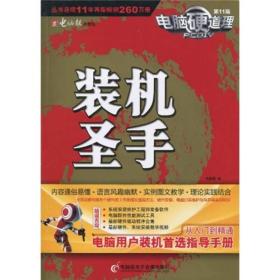


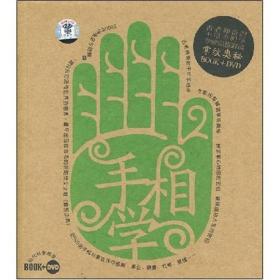



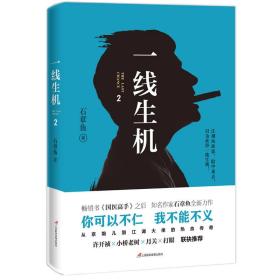

以下为对购买帮助不大的评价